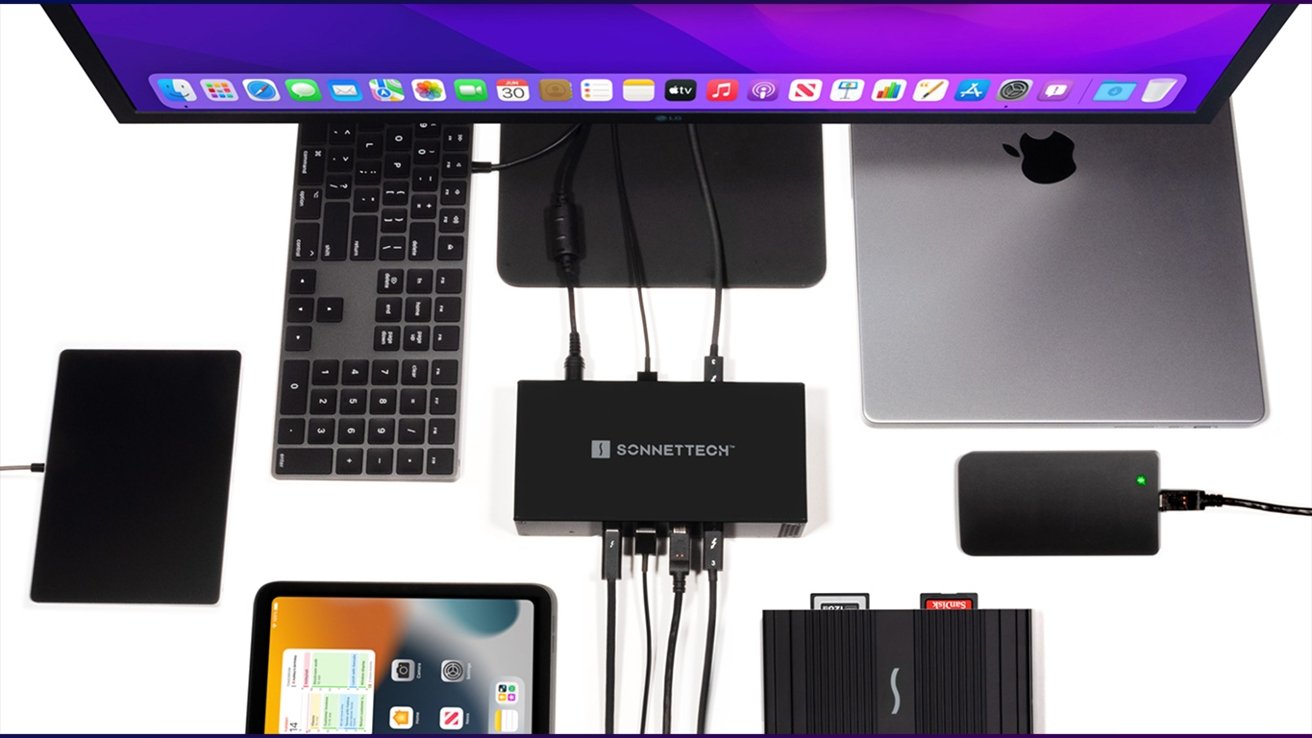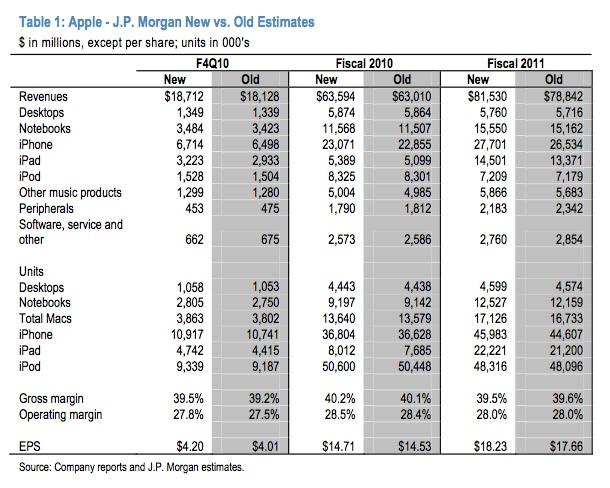אם אתה מתחיל את המסע שלך ב-YouTube או פשוט רוצה ללכוד זיכרונות, הנה איך אתה יכול להפיק את המרב מהמצלמה שלךאייפון 15או אייפון 15 פלוס על ידי שליטה באפליקציית המצלמה המניות של אפל.
בין עדכונים עםiOSושיפורים בחומרה, אפליקציית המצלמה של אפל נעשית חזקה יותר מדי שנה. הנה המדריך הסופי שלך לאפליקציית המצלמה.
אפליקציית המצלמה של אפל היא פשוטה בצורה מטעה, מה שהופך אותה ללא מאיימת למשתמשים ועדיין מציעה שפע של פונקציונליות למשתמשים מתקדמים. זה כל מה שאתה צריך לדעת.
במקום להקיש על כפתור הצמצם הלבן על המסך, משתמשים יכולים גם להשתמש בלחצני עוצמת הקול הפיזיים כדי לצלם תמונות.
כאשר מחזיקים את הטלפון לרוחב, כפתורי עוצמת הקול ממוקמים היטב כדי לשמש כלחצן צמצם, והם יכולים להפחית את התנועה שהקשה על הכפתור על המסך יכולה ליצור.
השתמש בלחצני עוצמת הקול כדי לצלם תמונות וסרטונים
אם תלחץ על כפתורי הגברת עוצמת הקול או הורדת עוצמת הקול, זה יצלם במהירות תמונה.
עם זאת, כאשר אתה מחזיק כל אחד מהלחצנים, סרטון יתחיל להקליט. תראה חותמת זמן מופיעה בחלק העליון של המסך ואת התריס הלבן על המסך הופך לריבוע אדום.
שחרר את הכפתור וצילום הווידאו ייפסק. ישנן אפשרויות נוספות גם עבור הכפתורים הללו.
בהגדרות>מַצלֵמָה, ישנה אפשרות לצלם תמונות מתפרצות עם הכפתורים הפיזיים הללו.
אם תפעיל את זה, כאשר תלחץ לחיצה ממושכת על לחצן הגברת עוצמת הקול, הוא יצלם סדרה של תמונות מתפרצות עד שתשחרר אותה. כפתור הפחתת עוצמת הקול ימשיך לצלם וידאו.
כיצד לשלוט באפליקציית המצלמה באייפון 15 ובאייפון 15 פלוס - בקרות על המסך
אם אתה כן משתמש בכפתור שעל המסך, גם הוא מסתיר כמה סודות. יש לציין, מצב צילום מהיר בשם QuickTake.
כאשר אתה מקיש והחזק את לחצן הצמצם על המסך, הוא לא יצלם תמונה, אלא יתחיל להקליט וידאו. ברגע שתשחרר אותו, צילום הווידאו ייפסק.
כדי לנעול אותו במצב וידאו, החלק את הכפתור ימינה, תוך כדי שאתה מחזיק אותו. זה לא כל כך קשה כמו שזה נשמע ואתה יכול פשוט להקיש ולמשוך ימינה כדי לנעול את לכידת הווידאו בתנועה מהירה אחת.
QuickTake תמונות מתפרצות על ידי החלקה שמאלה
כאשר תגרור את הכפתור שמאלה, הוא יתחיל לצלם תמונות מתפרצות. ברגע שתשחררו הפעם, לכידת הצילום המתפרצת תיפסק.
רמות זום באייפון 15 ואייפון 15 פלוס
בניגוד לדגמי ה-Pro, לאייפון 15 ואייפון 15 פלוס יש רק שתי מצלמות הפונות לאחור. ישנה עדשה ראשית 1X ראשית ועדשה .5X רחבה במיוחד.
שתי המצלמות הפונות לאחור
הפעם, אפל אכן ציידה את הטלפונים ברמת הכניסה עם חיישן ראשי של 48MP, ועל ידי חיתוך תמונה ל-24MP האמצעי, היא מסוגלת להציע תמונות זום באיכות אופטית פי 2.
פשוט הקש על הסמלים .5X, 1X או 2X במסך כדי לדלג בין כל אחת מרמות הזום הללו. לחלופין, אתה יכול לצבוט פנימה והחוצה על המסך.
גלגל כוונון זום
הדרך המועדפת עלינו לכוונון זום היא על ידי החלקה שמאלה וימינה על סמלי הזום האלה. פעולה זו פותחת גלגל התאמה פרטני כדי לשלוט במדויק על מידת ההתקרבות שלך.
זה גורם לפחות תנועה עבור הטלפון שלך וגם עובד ביד אחת. כאשר אתה משחרר, הגלגל ייסוג או שאתה יכול להחליק אותו.
כיצד לשלוט באפליקציית המצלמה באייפון 15 ואייפון 15 פלוס - פקדים והגדרות נוספים
על ידי החלקה שמאלה וימינה באפליקציית המצלמה, תוכל לעבור בין מצבים שונים. עבור מצבי צילום, יש פנורמה ודיוקן, ולצילום בזמן הקלטת וידאו, המצבים כוללים קולנוע וסלאו-מו.
כדי לשנות את נקודת המיקוד בזמן צילום תמונה או סרטון, הקש על המסך, או הקש והחזק כדי לנעול את החשיפה. אם תקיש והחלק למעלה או למטה, הוא יתאים את החשיפה באופן ידני.
הגדרות בחלק העליון של אפליקציית המצלמה
בפינה השמאלית העליונה, יהיו לך בוררים עבור דברים כמו פלאש, מצב לילה וספרייה משותפת. הימין יכיל בוררים עבור תמונות חיות.
כדי לחשוף פקדים נוספים, הקש על הסמל באמצע. מגש הגדרות יופיע מעל לחצן הצמצם.
הגדרות פלאש
חלקם הם כפילויות, כמו בקרת הפלאש. עם זאת, יש כאן אפשרויות נוספות, כולל מצב אוטומטי.
משך מצב לילה
ישנו מתג מצב לילה שנותן לך שליטה על משך התריס. משך הזמן הזה ישתנה, על סמך מידת החושך והיציב של הטלפון שלך.
לתמונות חיים יש אפשרויות הפעלה, אוטומטי או כיבוי. תמונות חיות אמנם תופסות מעט יותר מקום אך אנו ממליצים עליהן בחום מכיוון שהן מצלמים פריימים לפני ואחרי הצילום והם נהדרים לילדים וחיות מחמד.
סגנונות צילום הוא הבא בפקדים. ישנם חמישה סגנונות לבחירה - סטנדרטי, עשיר, תוסס, חם וקריר.
סגנונות צילום
ניתן להתאים אישית את הטון והחום שיושמו בכל פעם שאתה מצלם. אם תבצע בהם שינויים כלשהם, תוכל לאפס אותם באמצעות החץ העגול.
יחס גובה-רוחב (אפשרויות 4:3, 1:1 ו-16:9), פיצוי חשיפה, טיימר, מסננים וספרייה משותפת ממלאים את שאר ההגדרות.
וידאו באייפון 15 ואייפון 15 פלוס
במצב וידאו מלאי, אתה יכול להקליט וידאו במהירות של עד 4K ו-30 פריימים לשנייה. יש גם מתג מצב פעולה בפינה השמאלית העליונה.
מצב וידאו באייפון 15
עם מצב פעולה, הוא חותך מעט פנימה כך שניתן לצלם את הסרטון רק ב-2.8K ו-30 פריימים לשנייה, אבל הצילומים יציבים להפליא.
אתה יכול גם לבחור ב- slo-mo, שיקליט וידאו בקצב של עד 240 פריימים לשנייה, או במצב קולנועי.
קולנוע הוא בעצם מצב דיוקן אבל עבור וידאו. זה מטשטש את החזית והרקע תוך שמירה על הפוקוס של הנושא. ניתן להתאים זאת תוך כדי צילום או לאחר הצילום.
אתה יכול ליצור כמה אפקטים מדהימים עם זה ואפילו לבחור את כמות הטשטוש המיושמת.
בזכותiOS 17, יש גם כלי רמה חדש לאפליקציית המצלמה שיציג קו קטן על המסך כך שתוכל לשמור על האופק שלך בזמן צילום תמונה או סרטון.
תתחיל לירות
זה מסכם את כל הפרטים והיציאות של אפליקציית המצלמה המניות של אפל באייפון 15 ובאייפון 15 פלוס.
קח את מה שלמדת ולך לצלם כמה תמונות וסרטונים יוצאי דופן.